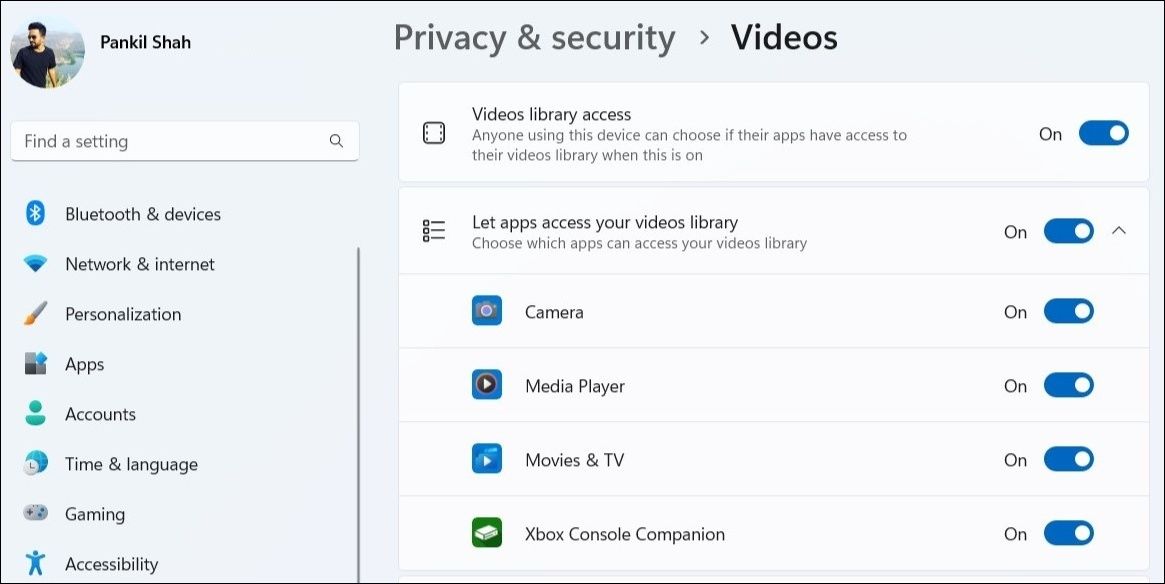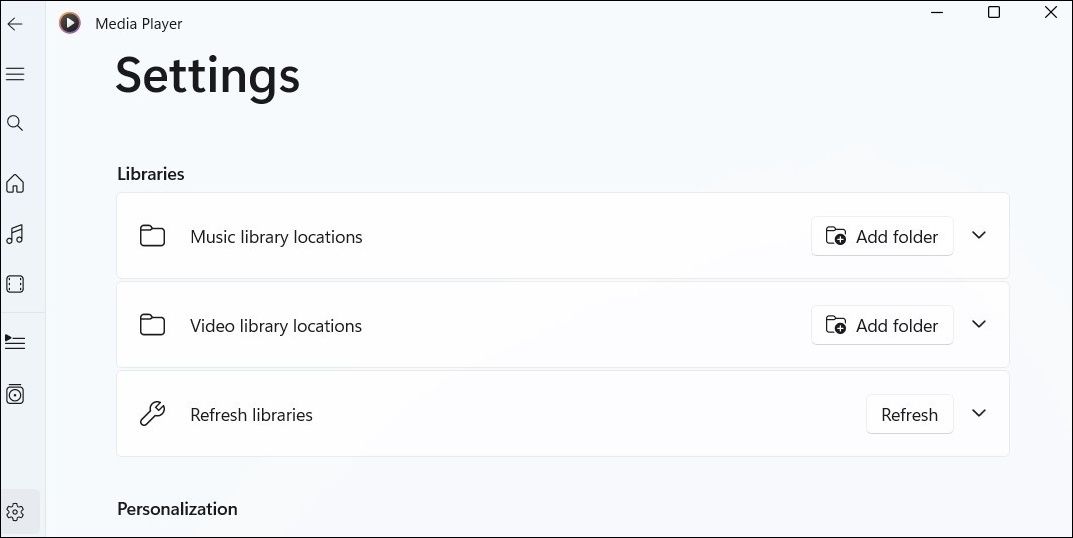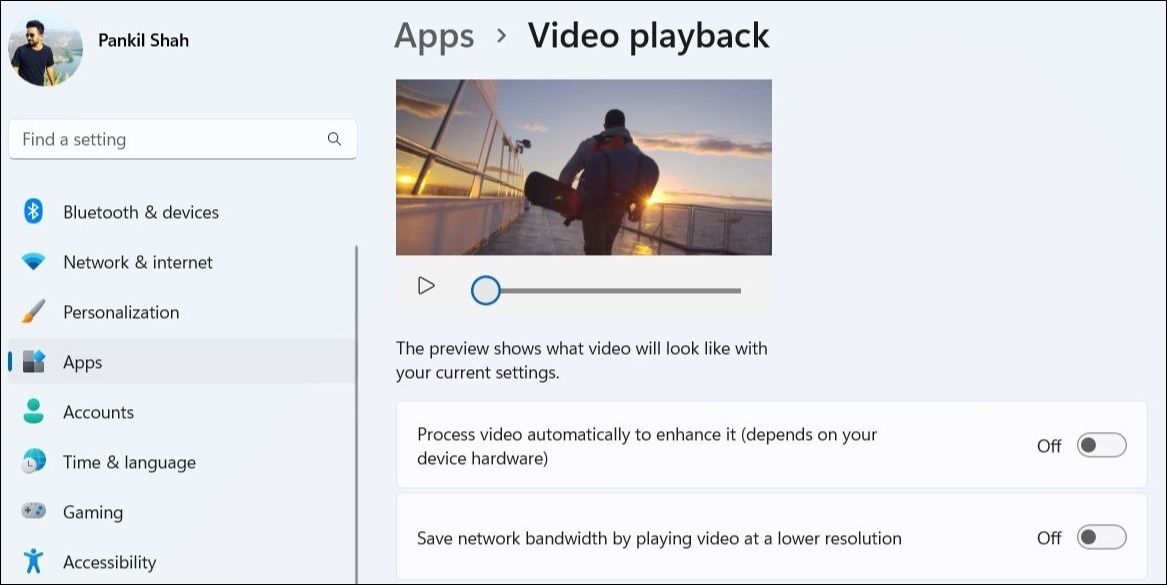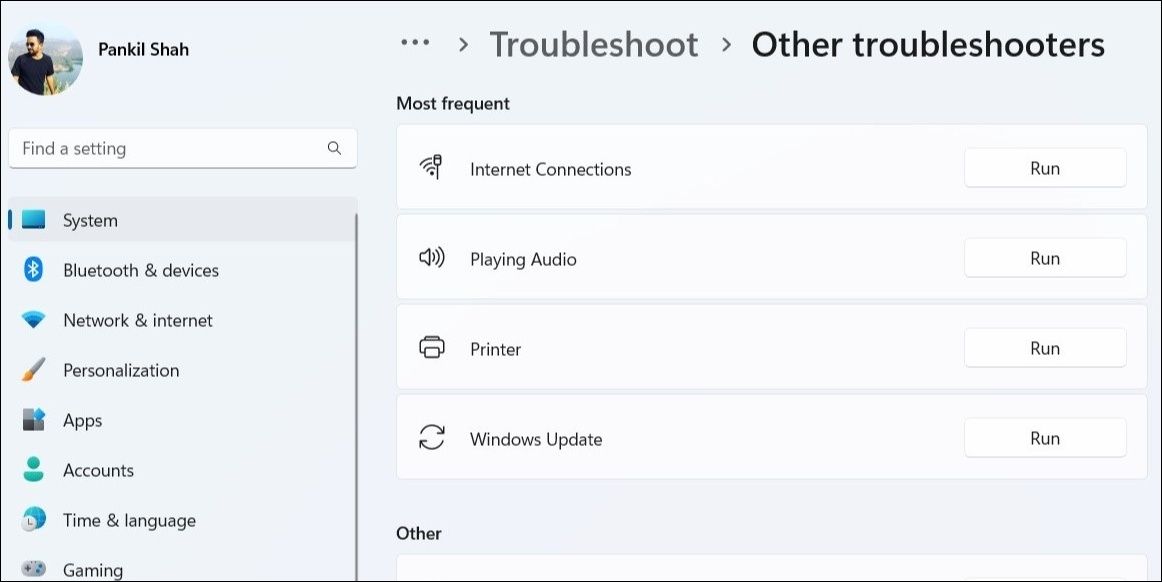.
Com o Windows 11, a Microsoft substituiu o Groove Music por seu aplicativo Media Player moderno e elegante, que é uma melhoria significativa em relação ao seu antecessor. No entanto, como acontece com qualquer aplicativo, o novo Media Player também pode incomodá-lo quando não abre ou não funciona conforme o esperado.
Antes de desistir e procurar uma alternativa, considere aplicar as seguintes correções para resolver problemas com o aplicativo Media Player no Windows 11.
Embora o mais recente Media Player da Microsoft seja projetado para funcionar com quase todos os formatos populares de áudio e vídeo, ele não é compatível com todos eles. É possível que o arquivo de mídia que você está tentando reproduzir esteja em um formato não suportado, dando a impressão de que o aplicativo Media Player não está funcionando.
Portanto, antes de solucionar problemas do aplicativo, verifique se o arquivo que você está usando está em um formato compatível com o Media Player. Você pode verificar o formato do arquivo verificando suas propriedades no Windows e, em seguida, verificando os tipos de arquivo compatíveis com o Windows Media Player no Suporte da Microsoft.
Se você achar que seu arquivo não é compatível, use um conversor online gratuito para alterar seu formato para um compatível.
2. Ative o acesso à biblioteca de vídeos para o aplicativo
O aplicativo Media Player pode não mostrar vídeos armazenados em seu PC se você tiver desabilitado inadvertidamente o acesso à biblioteca de vídeos para o aplicativo. Veja como você pode habilitá-lo.
- Clique com o botão direito do mouse no ícone Iniciar e selecione Configurações da lista.
- Use o painel esquerdo para navegar até o Privacidade e segurança aba.
- Role para baixo para clicar em Vídeos.
- Ative as alternâncias ao lado de Acesso à videoteca e Permitir que os aplicativos acessem sua biblioteca de vídeos.
- Ative a alternância ao lado do Reprodutor de mídia aplicativo.
3. Atualize suas bibliotecas
Se o aplicativo Media Player falhar ao detectar seus arquivos mesmo depois de habilitar o acesso à biblioteca de vídeos, você pode tentar atualizar as bibliotecas. Isso permitirá que o aplicativo verifique seu sistema em busca de arquivos de mídia novamente.
Para atualizar as bibliotecas no aplicativo Media Player, siga estas etapas:
- Abra o aplicativo Media Player no seu PC.
- Clique no ícone de engrenagem no canto inferior esquerdo.
- Sob bibliotecasClique no Atualizar botão.
Mude para o Biblioteca guia e verifique se seus arquivos de mídia aparecem agora.
4. Desative os aprimoramentos de vídeo
Seu PC com Windows 11 vem com um recurso de aprimoramento de vídeo que pode ajudar a melhorar sua experiência de reprodução de vídeo. No entanto, se o seu hardware não for compatível com esses aprimoramentos, você poderá ter problemas para reproduzir vídeos. Portanto, é melhor não usá-los.
Para desativar os aprimoramentos de vídeo no Windows, siga estas etapas:
- Abra o Menu Iniciar e clique no ícone em forma de engrenagem para iniciar o aplicativo Configurações.
- Selecione os aplicativos guia à sua esquerda.
- Clique em Reprodução de vídeo.
- Desligue o interruptor ao lado do Processe o vídeo automaticamente para aprimorá-lo opção.
5. Execute os solucionadores de problemas relevantes do Windows
Se você também estiver enfrentando problemas de reprodução em outros reprodutores de mídia, considere executar a solução de problemas do Windows. Especificamente, você pode executar os solucionadores de problemas de reprodução de áudio e reprodução de vídeo. Isso permitirá que o Windows diagnostique seu sistema quanto a problemas de reprodução de vídeo e sugira correções de acordo. Veja como você pode executar esses solucionadores de problemas no Windows.
- Abra as Configurações do Windows.
- No Sistema guia, clique em solucionar problemas.
- Selecione Outros solucionadores de problemas.
- Clique no Correr botão ao lado Reproduzindo áudio e siga as instruções na tela para concluir o processo de solução de problemas.
- Clique no Correr botão ao lado Reprodução de vídeo e permitir que ele faça suas coisas.
Depois de executar esses solucionadores de problemas, reinicie o aplicativo Media Player e veja se funciona.
O Windows 11 inclui uma ferramenta útil de reparo de aplicativos para corrigir problemas comuns com aplicativos. Você pode usar esse recurso para corrigir problemas com a maioria dos seus aplicativos, incluindo o Media Player. O Windows verificará os arquivos e as configurações do aplicativo durante esse processo e tentará corrigir os problemas que descobrir. Para obter mais instruções sobre isso, consulte nosso guia sobre como reparar aplicativos e programas no Windows e siga as etapas descritas lá.
Como alternativa, você também pode considerar redefinir o aplicativo. Como esse processo permite que o Windows apague todos os dados do aplicativo e redefina as configurações do aplicativo, é mais provável que corrija quaisquer problemas. Temos um guia sobre como redefinir um aplicativo no Windows. Siga as instruções descritas para redefinir o aplicativo Media Player no seu PC.
7. Registre novamente os arquivos DLL relevantes
Os arquivos Dynamic Link Libraries (DLLs) em seu PC contêm funções e dados que os programas usam para executar tarefas específicas. Se alguns dos arquivos DLL vinculados ao aplicativo Media Player estiverem ausentes ou danificados, o aplicativo pode não abrir ou funcionar. Aqui está o que você pode fazer para corrigi-los.
- Clique com o botão direito do mouse no ícone Iniciar ou use o Vitória + X atalho de teclado para acessar o menu Usuário Avançado.
- Selecione Terminal (Administrador) da lista.
- Selecione Sim quando o prompt do Controle de Conta de Usuário (UAC) for exibido.
- Execute os seguintes comandos um por um.
regsvr32 vbscript.dll
regsvr32 jscript.dll
regsvr32 wmp.dll
Reinicie o seu PC depois disso e verifique se o aplicativo Media Player funciona como antes.
A Microsoft envia regularmente atualizações mais recentes para o aplicativo Media Player para adicionar novos recursos, eliminar bugs e melhorar seu desempenho. Há uma chance de que os problemas com o aplicativo Media Player estejam limitados à versão do aplicativo que você está usando. Se for esse o caso, atualizar para uma versão mais recente deve ajudar.
Confira nosso guia sobre como atualizar aplicativos no Windows 11 e use as etapas fornecidas para atualizar o aplicativo Media Player para sua versão mais recente. Esperançosamente, isso deve resolver o seu problema.
O aplicativo Media Player é ótimo para reproduzir arquivos de áudio e vídeo armazenados localmente em seu PC com Windows 11. Ocasionalmente, o aplicativo pode parar de funcionar devido a configurações incorretas ou dados corrompidos do aplicativo. No entanto, não é nada que você não possa resolver com as soluções mencionadas acima.
Se você está cansado de lidar com esses problemas com o novo aplicativo Media Player ou se está procurando por mais funcionalidades, há muitos aplicativos gratuitos de media player disponíveis para Windows que você pode experimentar.
.